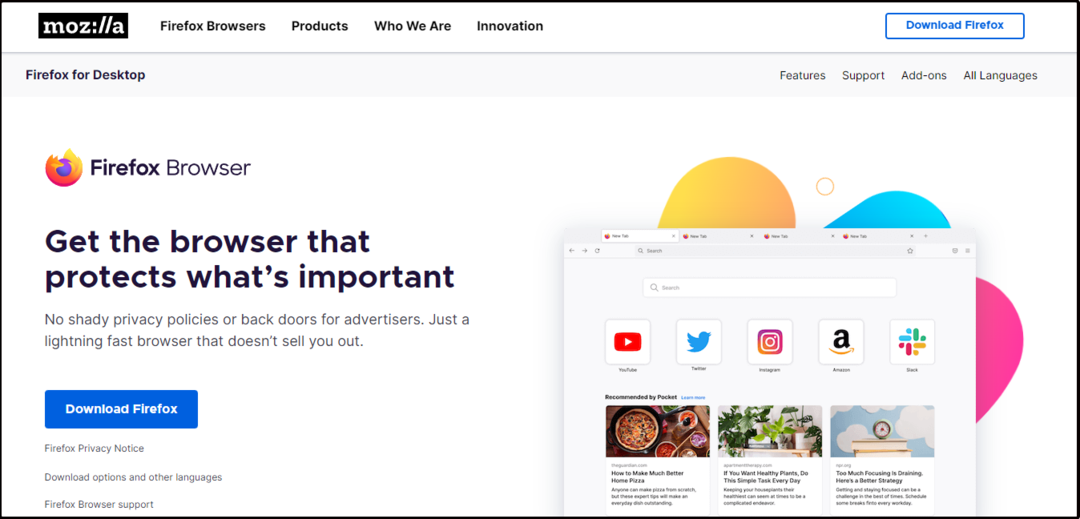Изчистете хронологията и данните на Safari, за да отстраните проблема
- Недостъпното поле за изпращане прави невъзможно въвеждането на адрес на получател.
- Можете да срещнете проблеми поради браузър или технически проблеми с платформата.
- Използвайте функцията Отваряне в нов прозорец или изчистете хронологията и кеша на браузъра, за да коригирате проблема.

хИНСТАЛИРАЙТЕ КАТО КЛИКНЕТЕ ВЪРХУ ИЗТЕГЛЯНЕ НА ФАЙЛА
- Изтеглете Restoro PC Repair Tool който идва с патентовани технологии (наличен патент тук).
- Кликнете Започни сканиране за да намерите проблеми с Windows, които може да причиняват проблеми с компютъра.
- Кликнете Поправи всичко за отстраняване на проблеми, засягащи сигурността и производителността на вашия компютър.
- Restoro е изтеглен от 0 читатели този месец.
Много потребители се оплакват от невъзможността да пишат в полето Изпрати до адрес, когато изпращат имейли. Проблемът е често срещан при MacBook и може да се дължи на много причини. Това ръководство обаче ще обсъди основните стъпки за отстраняване на проблема.
Освен това можете да проверите нашето подробно ръководство за това какво да направите, ако Yahoo Mail не получава имейли на вашето устройство.
Защо не мога да напиша изпрати на адрес?
Невъзможността за въвеждане в полето за изпращане на адрес за нова поща може да възникне поради много фактори. Някои са:
- Технически въпроси – Възможно е да има технически проблеми с уебсайта или браузъра, който използвате, като например проблеми със сървъра или грешки от остарели браузъри, които пречат на работата на полето за въвеждане.
- Проблеми с браузъра – Повечето потребители се оплакаха, че са срещнали проблема предимно в браузъра Safari. Това може да означава несъвместимост между уебсайта и приложението за електронна поща, което използвате, което води до проблеми с въвеждането в определени полета.
Това са само няколко потенциални причини, които могат да варират в зависимост от вашия контекст и платформа. Въпреки това ще ви преведем през подробни корекции за отстраняване на проблема.
Какво да направя, ако не мога да въведа изпращане на адрес?
Преди да продължите с каквито и да било разширени стъпки за отстраняване на неизправности, опитайте следните предварителни проверки:
- Проверка за фокус на въвеждане – Уверете се, че курсорът или фокусът на въвеждане е в правилното поле. Щракнете в полето Изпрати до адрес, за да се уверите, че е активно и готово за въвеждане.
- Обновете страницата или браузъра – Понякога проблемът може да бъде разрешен временно чрез опресняване на страницата или рестартиране на браузъра. Използвайте бутона за опресняване във вашия уеб браузър или затворете и отворете отново браузъра, за да видите дали проблемът продължава.
- Излезте и влезте в акаунта си – ще регистрира акаунта ви на устройството и ще разреши всички проблеми с акаунта, които могат да причинят проблема.
- Тествайте с различен браузър или устройство – Ако можете успешно да въведете в полето Изпрати до адрес с помощта на алтернативен браузър като Chrome, проблемът може да е специфичен за Safari.
Ако все още не можете да пишете в полето за изпращане, продължете с корекциите, посочени по-долу:
1. Използвайте бутона за отваряне в нов раздел
- Стартирайте Outlook за уеб.
- Напишете съобщението, което искате да изпратите, след което щракнете върху бутона със стрелка до кош за боклук в горния десен ъгъл.

- Щракването върху бутона ще го покаже в нов прозорец и трябва да щракнете върху полета за получатели.

Горните стъпки трябва да решат проблема. Ако не стане, тогава трябва да отстраните проблема с браузъра.
2. Изчистване на историята и данните на Safari
- Стартирайте Safari браузър, щракнете върху Меню за историяи изберете Чиста история от падащото меню.

- Избери Времеви интервал като цялата история и щракнете върху Чиста история.

Някои потребители твърдят, че това решение работи за тях. Следователно изчистването на хронологията ще изтрие повредените файлове, предизвикващи грешката.
Вижте нашата статия за бързи начини за изчистете кеша на компютъра на вашия компютър с Windows.
- Поправка: Това изображение в момента не може да се покаже на уебсайта
- Паузата на интервала на YouTube не работи? Ето какво да направите
3. Актуализирайте Safari
- Кликнете върху Ябълка иконата на менюто и щракнете върху App Store от падащите опции.

- След това щракнете върху Актуализации раздел.
- Кликнете върху | Повече ▼ връзка до Софтуерни актуализации.

- Намерете Safari актуализирайте в следващия прозорец и щракнете Актуализация.
- Изчакайте процесът да завърши.
Актуализирането на браузъра Safari ще поправи грешки, засягащи приложението за поща, и ще инсталира новите функции, за да подобри неговата производителност.
В заключение вижте нашето ръководство за отстраняване на проблеми с Outlook се свързва със сървър или Gmail на вашия компютър.
Ако имате въпроси или предложения относно това ръководство, моля, коментирайте по-долу.
Все още имате проблеми? Коригирайте ги с този инструмент:
СПОНСОРИРАНА
Ако съветите по-горе не са разрешили проблема ви, вашият компютър може да има по-сериозни проблеми с Windows. Препоръчваме изтегляне на този инструмент за поправка на компютър (оценен като страхотен на TrustPilot.com), за да се справите лесно с тях. След инсталирането просто щракнете върху Започни сканиране и след това натиснете Поправи всичко.
![3 най-добри браузъра за гледане на ABC Iview на вашия компютър [списък 2022 г.]](/f/22653280217bc4ffc9c87c066b782f3b.png?width=300&height=460)